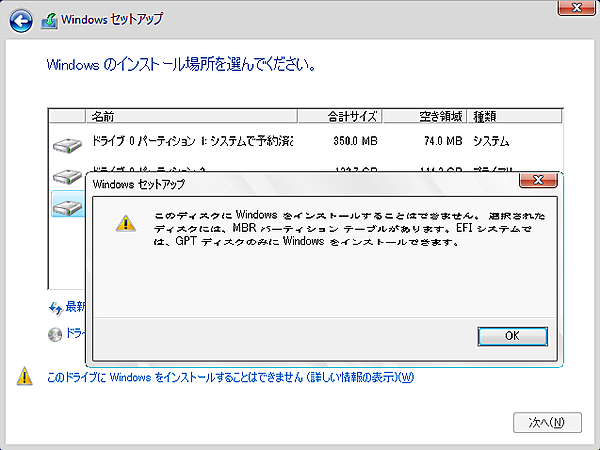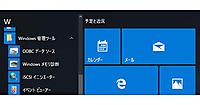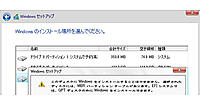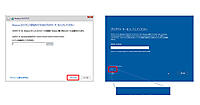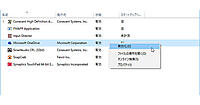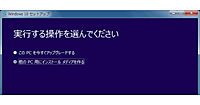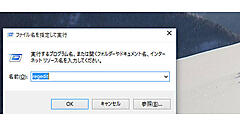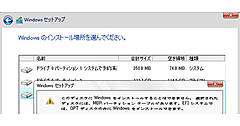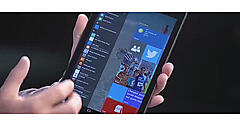Windows 10曰く「このディスクに、Windowsをインストールできません…」
タイトルから、何の話かと思う方もおられるかもしれませんが、前回のWindows 10の再インストールに関連した話です。Windowsのセットアップ時に、タイトルにあるようなエラーメッセージが表示された場合は、MBRパーティションテーブル形式のパーティションを削除して、GPT形式のパーティションに変換
2015年10月19日 18:00
タイトルから、何の話かと思う方もおられるかもしれませんが、前回のWindows 10の再インストールに関連した話です。Windowsのセットアップ時に、タイトルにあるようなエラーメッセージが表示された場合は、MBRパーティションテーブル形式のパーティションを削除して、GPT形式のパーティションに変換する必要があります。
1.1 パーティションの変換
Windows 10をインストールメディアから起動して、再インストールしようとした人の数パーセント(確証はありません)は、このタイトルのようなメッセージを受け取るかもしれません。このケースのトラブルは、Windows 10で始まったわけではなく、Windows 8がBIOSに代わるファームウェアであるUEFI(あるいはEFI)に対応したことに端を発します。しかし、Windows 8のユーザーが増えなかったことやWindows 7のユーザーにはあまり関係なかったので、これまではあまり取り上げられなかったのかもしれません。
ここでは理屈は抜きに、対応方法だけを示します。なお、この方法ではハードディスクの情報はすべて失われますので、ハードディスクのデータを残したい場合は、あらかじめデータのコピーを保存しておいてください。
「このディスクに、Windowsをインストールできません…」というのは、正確には、次のようなメッセージです。
このメッセージに遭遇したら、ハードディスクのパーティション形式をGPT形式に変換する必要がありますので、以下の手順を実行します。
- 「このディスクに、Windowsをインストールできません…」というメッセージウィンドウが出ているなら、「OK」ボタンをクリックして、メッセージウィンドウを消す。
- 個々のパーティションを選択し、「削除」ボタンを使ってパーティションを削除する。
- すべてのパーティションを削除し、未割り当ての状態になったら、「新規」ボタンをクリックし、新しいパーティションを割り当てる。これでパーティションは、GPT形式に変換されます。
- 一番サイズの大きなパーティションを選択して、「インストール」ボタンをクリックします。
以上でパーティション形式への対応は終了です。
あとは、Windows 10のインストールを続行してください。
関連記事
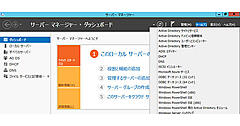
Windows Server 2012 R2でディスクを増設する
2015年11月5日 14:00
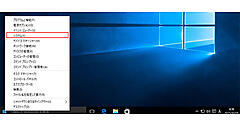
Windows Server 2012 R2におけるWindows 10クライアントのドメインへの参加
2015年10月29日 16:00

Windows Server 2012 R2のインストール手順
2015年8月27日 18:00
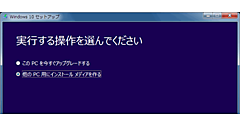
メディア作成ツール(Media Creation Tool)とは
2015年9月28日 18:35
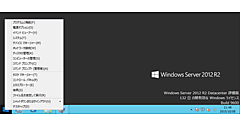
Windows Server 2012 R2における共有フォルダーの作成
2015年11月12日 11:00
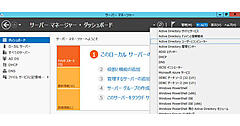
Active Directoryユーザーとコンピューター
2015年9月29日 18:00
バックナンバー
この記事の筆者
筆者の人気記事
Think ITでは、技術情報が詰まったメールマガジン「Think IT Weekly」の配信サービスを提供しています。メルマガ会員登録を済ませれば、メルマガだけでなく、さまざまな限定特典を入手できるようになります。